В данной статье рассказывается как создать подключение и настроить 4-ый порт на модеме ZXHN H208N под телевидение ZALA. Статья содержит также видеоинструкцию.
[youtube https://youtu.be/6W-RJSl1qrw]
Шаг 1
Открываем браузер Internet Explorer, в адресной строке вводим адрес «192.168.1.1» (без кавычек).

Шаг 2
Появится окно авторизации, в поле «Username» вводим «admin», в поле «Password» также «admin» (без кавычек) и нажимаем кнопку «Login».
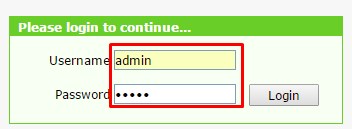
Шаг 3
После того как Вы нажмете кнопку «Login», попадете в настройки модема. Далее Вам нужно перейти во вкладку «Network», далее во вкладку «WAN Connection». Если Вы вновь подключившийся абонент, то в поле «Connection Name» из выпадающего списка нужно выбрать PVC1 и убедиться, что все параметры как показаны на рисунке 3, соответствуют параметрам на модеме. Если в выпадающем списке Вы не нашли подключения PVC1 с параметрами VPI/VCI равными 1/34, то нужно такое подключение создать самостоятельно. Для этого в поле «Connection Name» из выпадающего списка выбираем «Create WAN Connection», в поле «New Connection Name», вводим название подключения (любое латинскими буквами, к примеру, Zala). Далее в поле VPI/VCI из выпадающего списка выбираем значения 1/34, в поле «Type» из выпадающего списка выбираем «Bridge Connection», после этих действий нажимаем кнопку «Create» как показано на рисунке 4.


Шаг 4
После того как Вы настроили на модеме подключение под телевидение Zala, нужно зарезервировать порт для подключения приставки. Для этого переходим во вкладку «Network», далее во вкладку «WAN» и далее в «Port Mapping». В открывшемся окне мы видим поле «WAN Connection» с выпадающим списком. По умолчанию Вы увидите в выпадающем списке подключение PVC0 со всеми отмеченными портами кроме LAN4, вот этот порт мы и будем активировать под приставку (если у Вас более одной приставки, следовательно, нужно освободить более одного порта, для этого просто убираем галочку с активного порта в подключении PVC0 и нажать «Submit»).
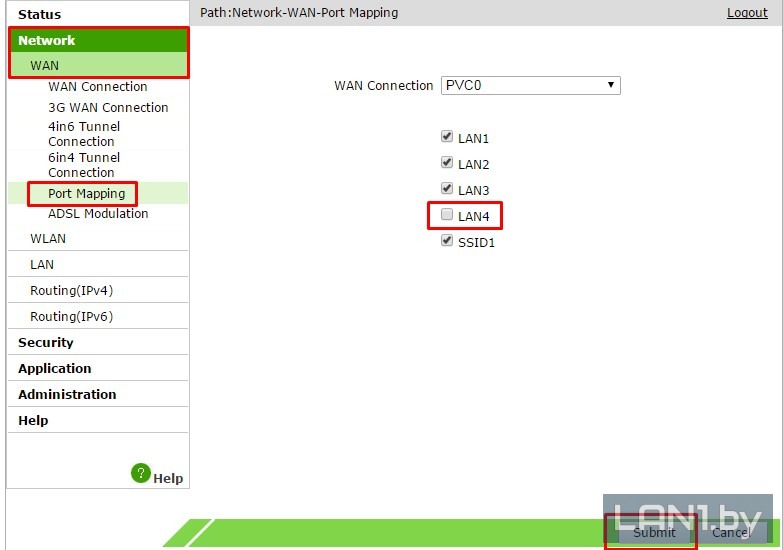
Шаг 5
Теперь нужно в поле «WAN Connection» из выпадающего списка выбрать подключение PVC1 или, то, которое Вы создали ранее (прим. Рисунок 4). После этого нужно отметить порт, к которому будет подключаться приставка и нажать «Submit»

